Les services Google Play sont au cœur de nombreuses applications et processus sur les appareils Android. Si les services Google Play ne fonctionnent pas, votre téléphone est pratiquement inutile ou peut s'arrêter par intermittence. Il existe plusieurs raisons possibles derrière Problèmes Google Play sur votre téléphone.
Si les services Google Play continuent de s'arrêter, une interruption inattendue du système (par exemple, un manque de batterie de votre appareil) en est probablement la cause première. Une mémoire faible, des paramètres système incorrects et des bogues logiciels sont d’autres facteurs causals notables.
Nous sommes certains qu'au moins une des étapes de dépannage ci-dessous résoudra le problème sur votre appareil.
1. Fermez les applications inutiles
Les services Google Play et d'autres processus système essentiels peuvent planter sous Android en raison d'une mémoire (ou RAM) insuffisante. Ouvrez le sélecteur d'applications de votre appareil et fermez les applications que vous n'utilisez pas. Vous pouvez également utiliser applications augmentant la vitesse et optimiseurs de RAM tiers pour libérer la mémoire de votre téléphone et améliorer les performances.
2. Vérifiez les autorisations des services Google Play
Pour effectuer leurs tâches principales, les services Google Play doivent accéder au stockage, à la localisation, aux connexions Wi-Fi, à l'appareil photo, aux fichiers multimédias, aux contacts, aux SMS et à de nombreux autres composants de votre appareil. Refuser les demandes d’autorisation des services Google Play entraînera le blocage continu de l’application. Vérifiez le menu des paramètres de l'application et assurez-vous d'accorder toutes les autorisations.
Accédez à Paramètres >Applications et notifications >Informations sur l'application (ou Voir toutes les applications ) >Services Google Play >Autorisations et assurez-vous qu'aucun élément ne se trouve dans la section « Refusé ». Si une autorisation est refusée, appuyez dessus et sélectionnez Autoriser .
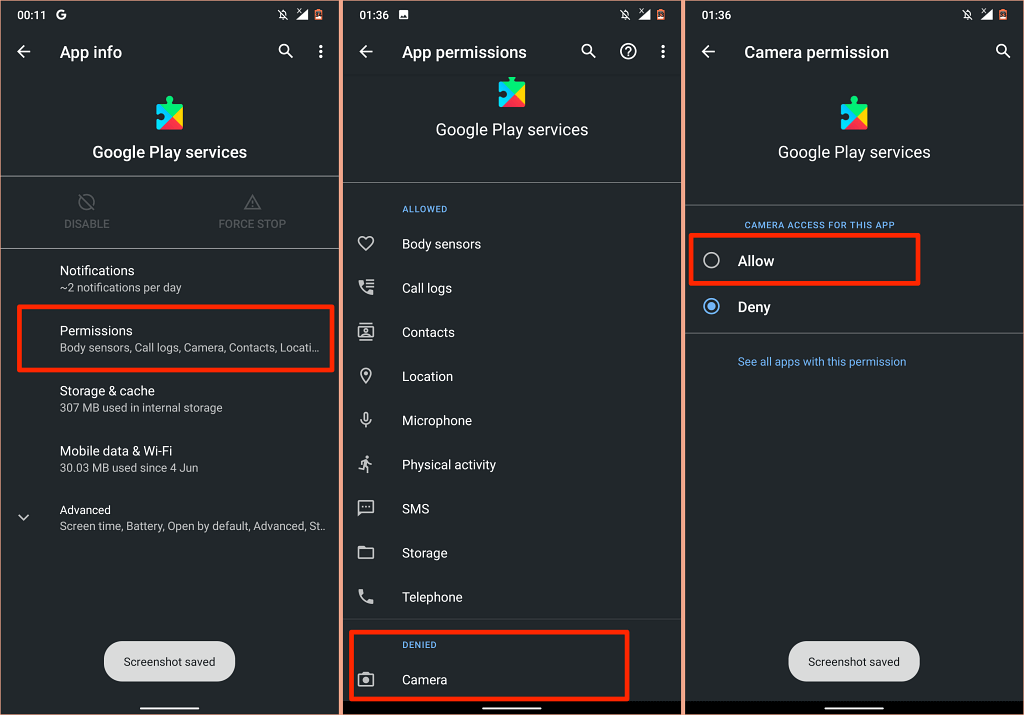
3. Mettre à jour les services Google Play
Les services Google Play vous aident à maintenir vos applications à jour. Il est donc logique de toujours disposer de la dernière version du service installée sur votre appareil. Bien qu'Android mette automatiquement à jour les services Google Play, vous devez vérifier si vous disposez de la dernière version, en particulier si l'application fonctionne mal.

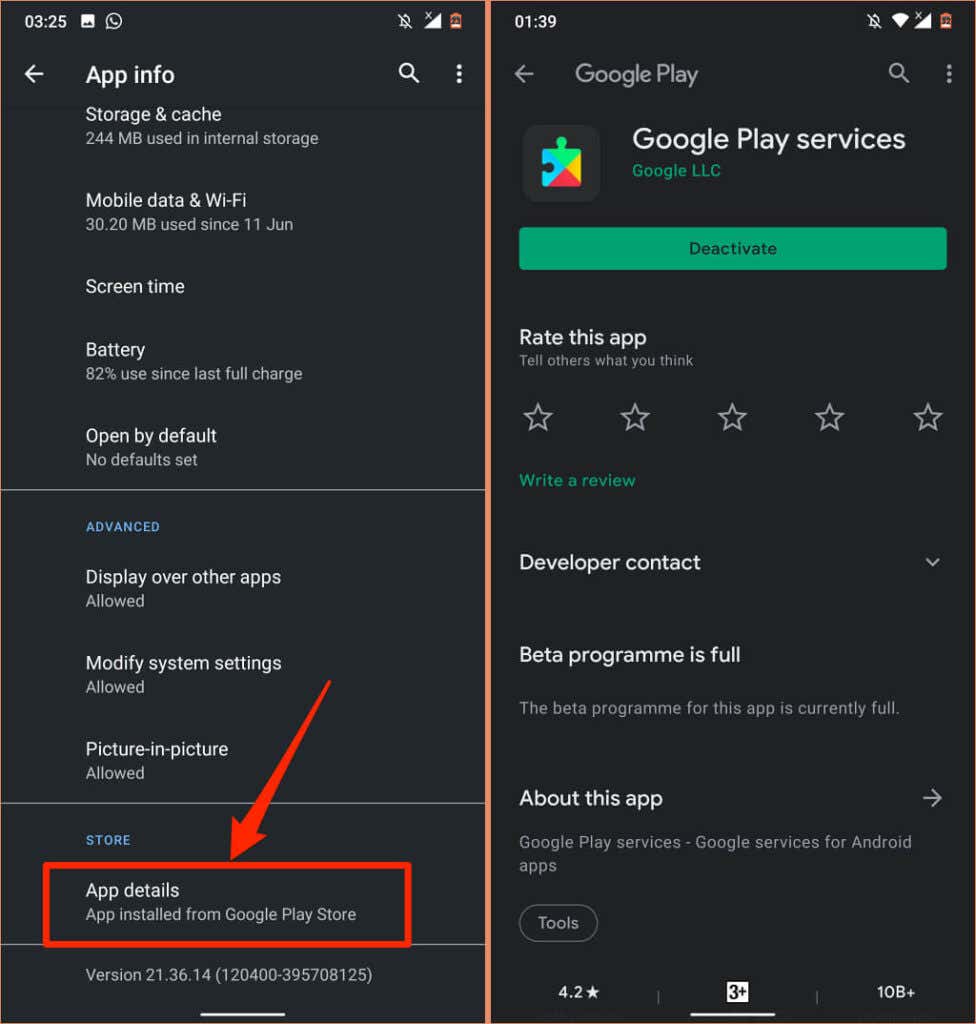
Vous trouverez un bouton Désactiver sur la page si les services Google Play sont à jour. Sinon, appuyez sur Mettre à jour pour installer la mise à jour de l'application.
4. Automatiser la configuration de la date et de l'heure
De nombreux services et applications Google risquent de mal fonctionner si les informations de date et d'heure de votre appareil sont incorrectes. Téléchargements ou mises à jour d'applications sur le Play Store peut échouer. Certains opérations de synchronisation des données s'arrêteront également. En fait, vous pourriez en rencontrer difficultés à accéder à Internet.
Accédez à Paramètres >Système >Date et heure et assurez-vous d'activer Utiliser l'heure fournie par le réseau . et Utiliser le fuseau horaire fourni par le réseau .
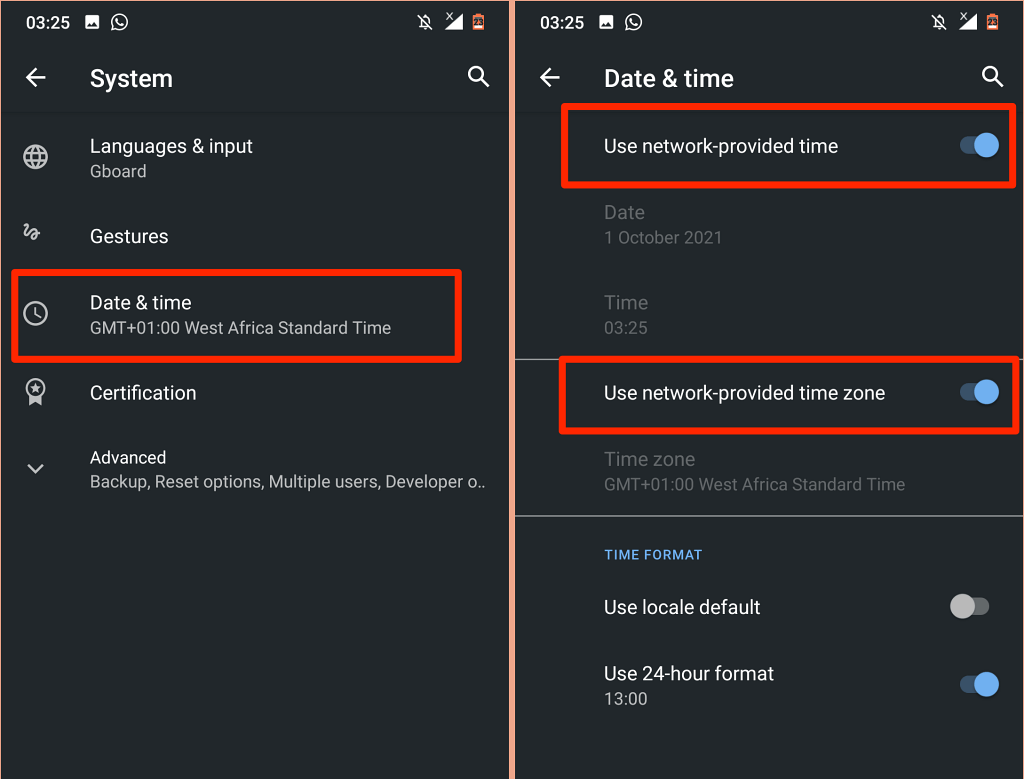
5. Réinitialiser le Play Store
Google note que vider le cache et le stockage du Play Store peut résoudre les problèmes avec les services Google Play.
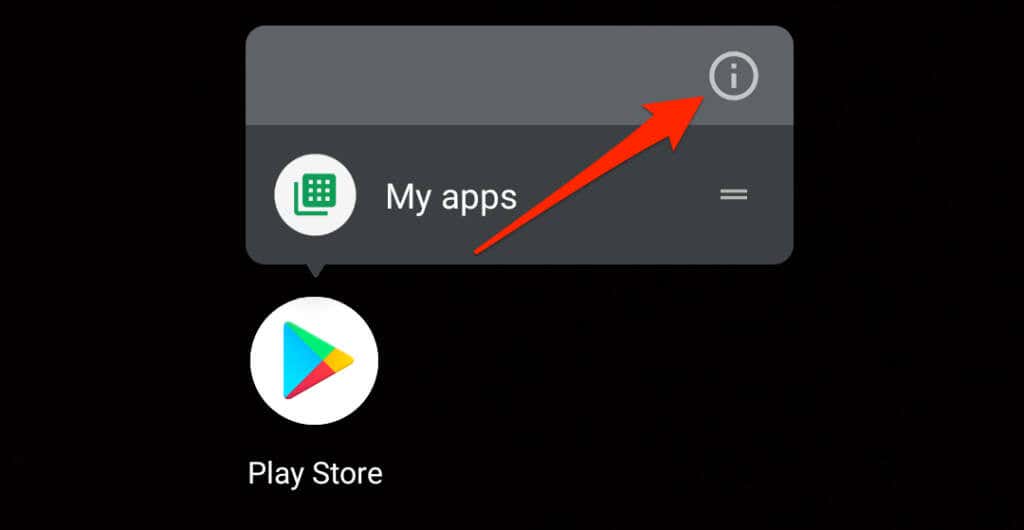
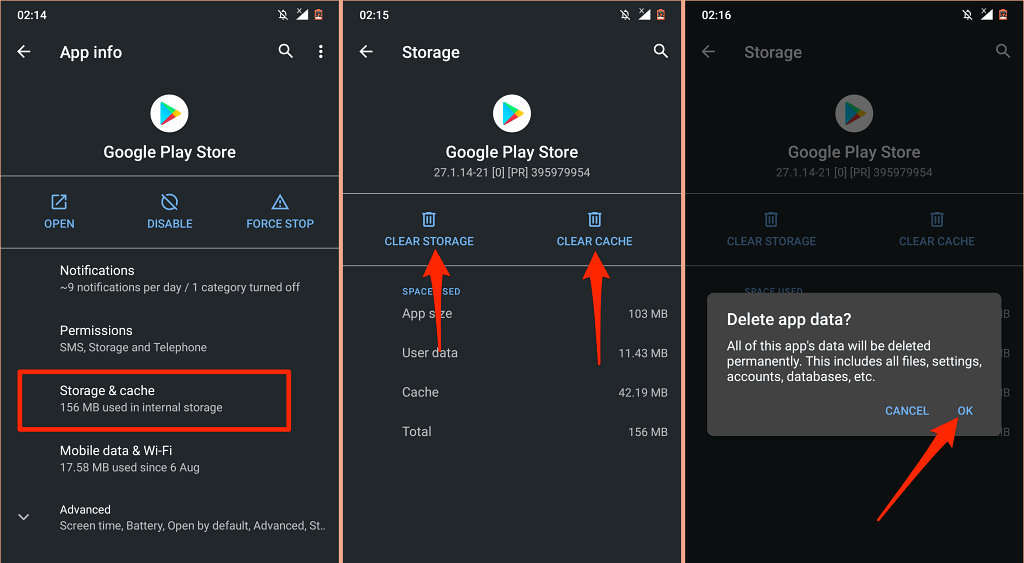
Ensuite, connectez votre téléphone à Internet (de préférence via Wi-Fi), lancez le Play Store et attendez qu'Android configure le Store.
6. Mettre à jour la vue Web du système Android
Le Vue Web du système Android (ASW) est une autre application système susceptible d'affecter les performances des services Play. Votre appareil Android peut afficher l'erreur « Les services Google Play continuent de s'arrêter » si ASW est truffé de bugs ou est obsolète.
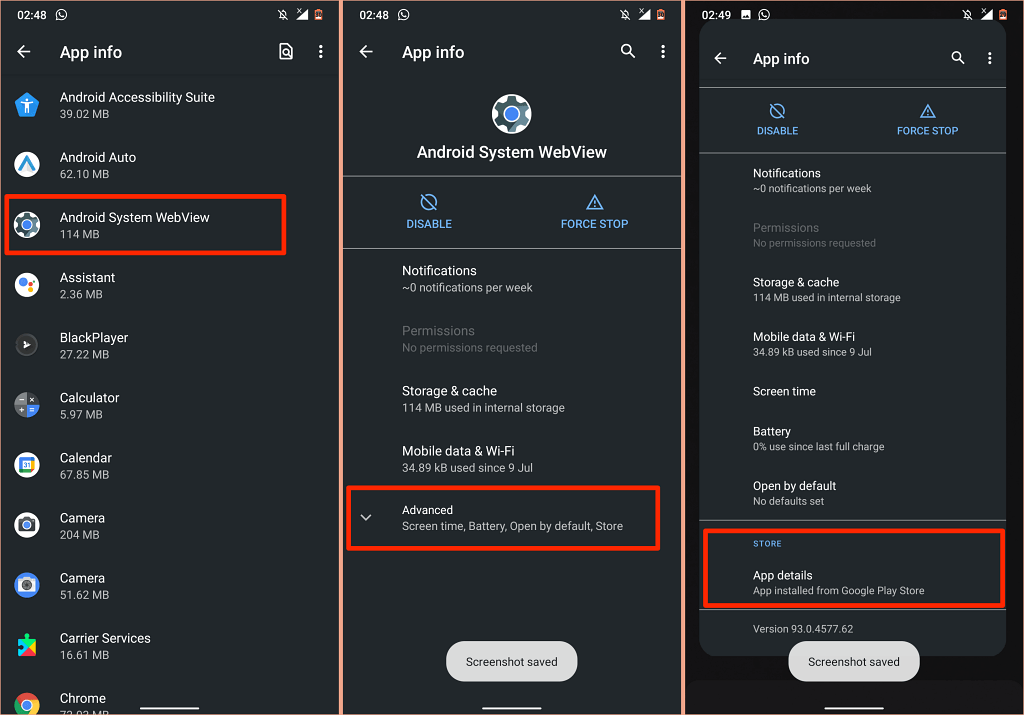
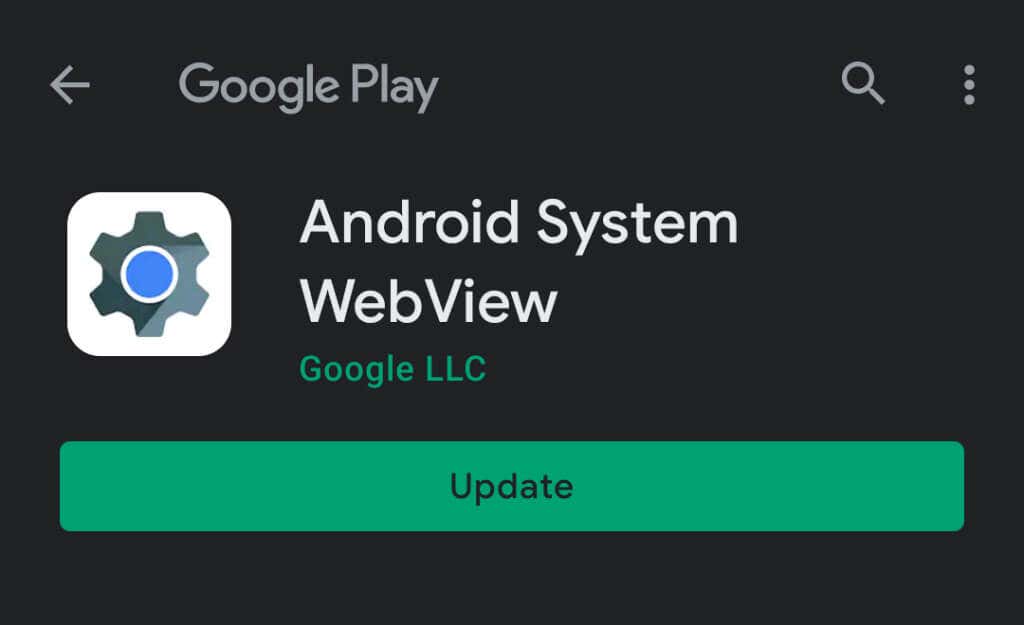
Si l'ASW est à jour, mais que les services Google Play continuent de planter, essayez de réinitialiser l'ASW aux paramètres d'usine par défaut.
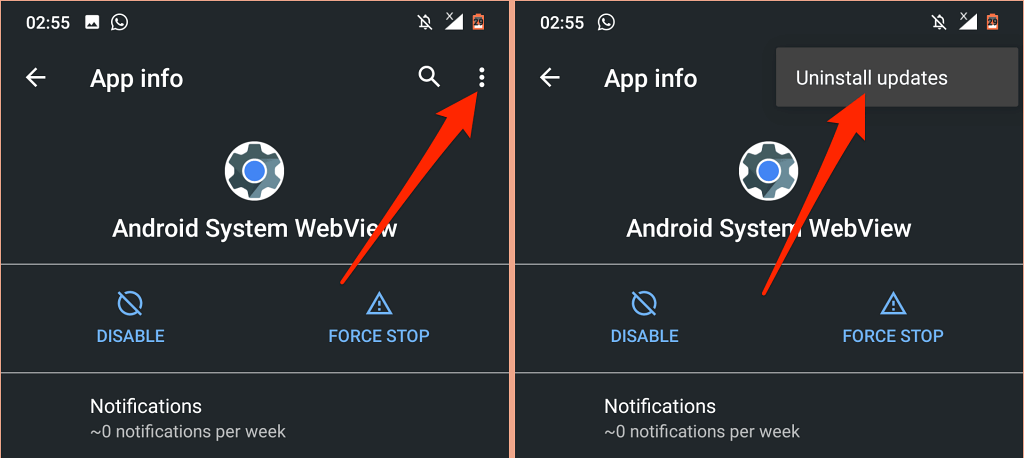
Si la réinitialisation de Android System Webview ne résout pas le problème, revenez au Play Store et mettez à jour l'application.
7. Réactiver les services Google Play
Cette solution de dépannage a fait des merveilles pour de nombreux utilisateurs d'Android au cours de cette Fil de discussion de la communauté Google. Suivez attentivement les étapes et voyez si cela vous aide.
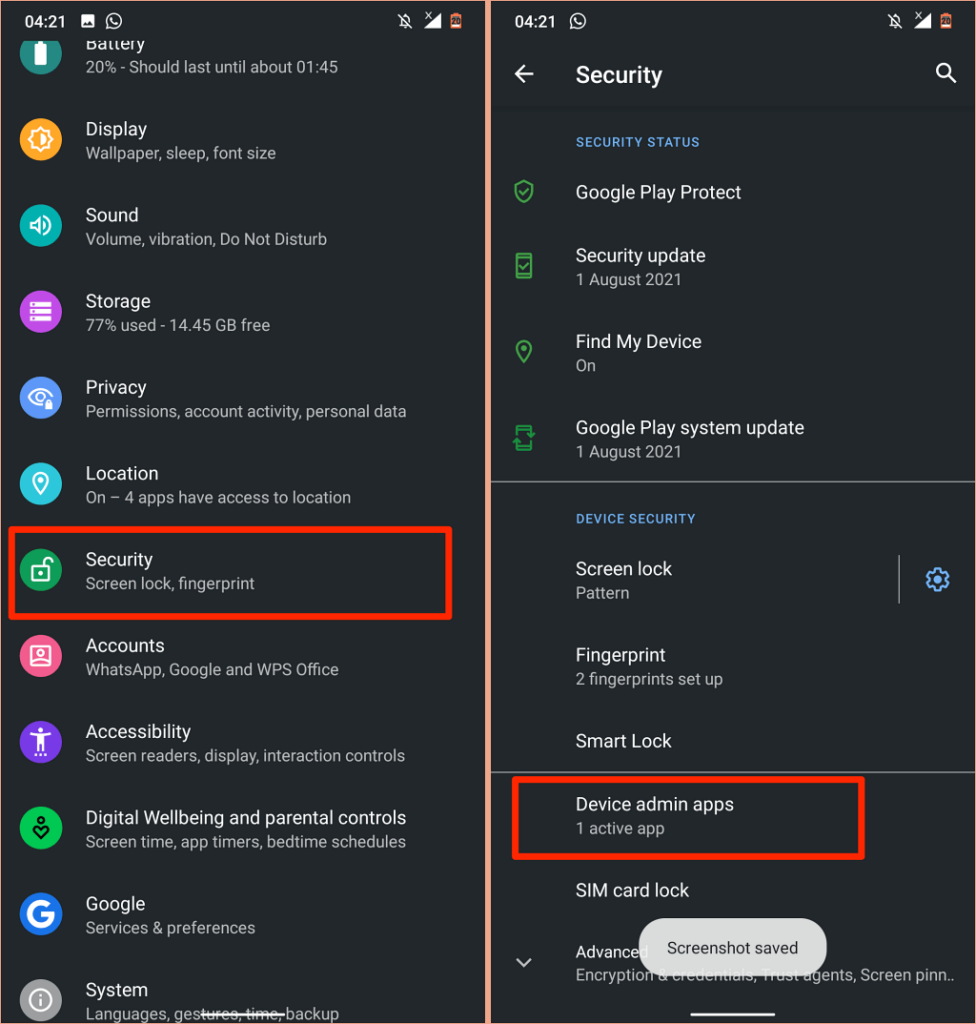

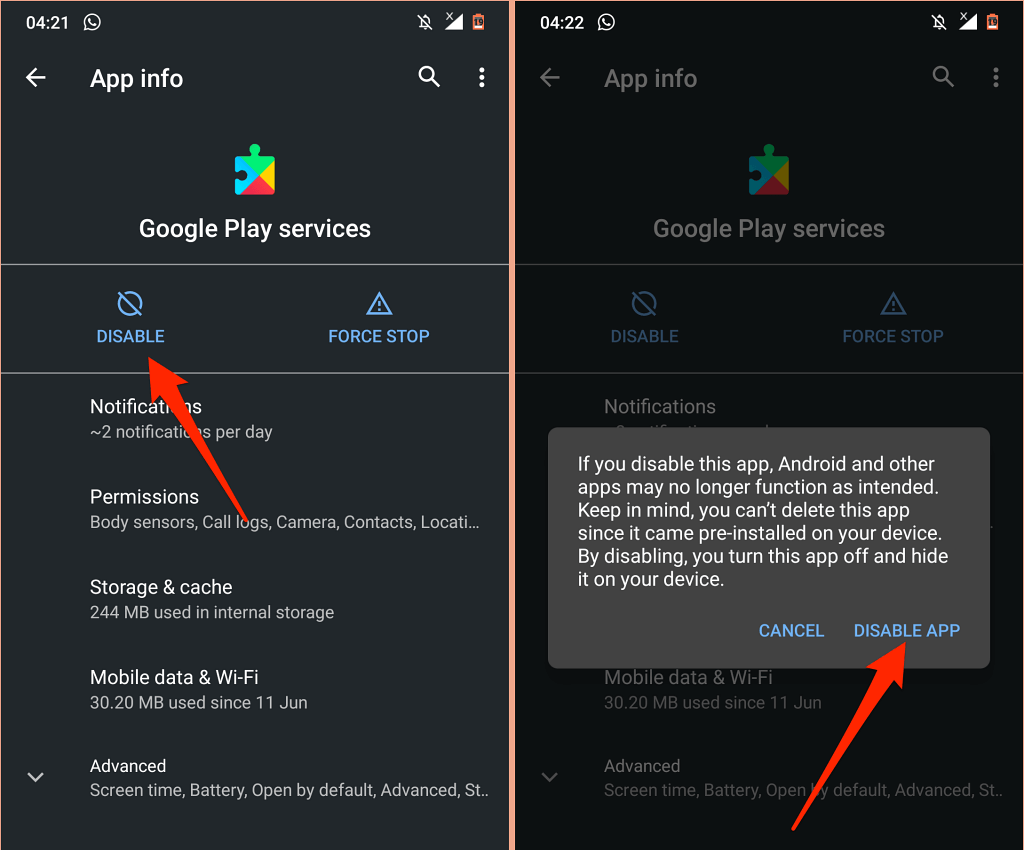

8. Redémarrez votre appareil
Cette erreur peut être extrêmement persistante : la plupart du temps, elle réapparaît immédiatement dès que vous la supprimez. Si cela décrit votre expérience, le redémarrage de votre appareil peut résoudre le problème.
Appuyez longuement sur le bouton d'alimentation de votre appareil et sélectionnez Redémarrer dans le menu d'alimentation.
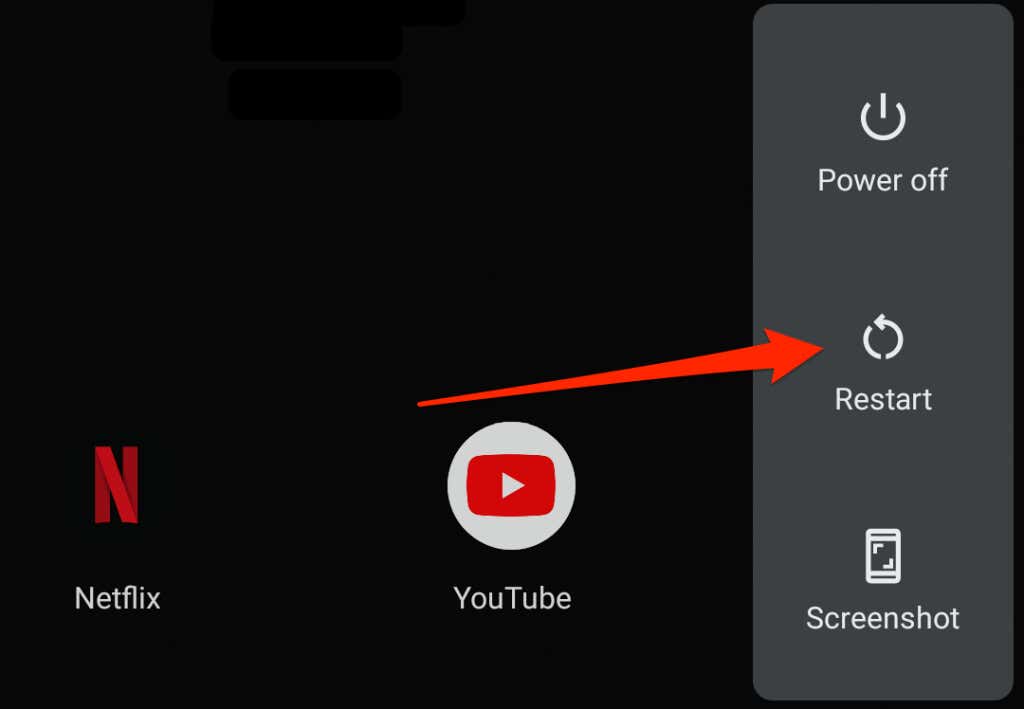
9. Réinitialiser les services Google Play
Fichiers temporaires excessifs ou corrompus peut également perturber les performances des services Google Play. Accédez au menu des applications du service Google Play, effacez ses données de cache et vérifiez si cela résout le problème. Supprimez les données de stockage de l'application si l'erreur "Les services Google Play continuent de s'arrêter" persiste.
Cela réinitialisera les services Google Play sur Android et, espérons-le, arrêtera la fenêtre contextuelle d'erreur.

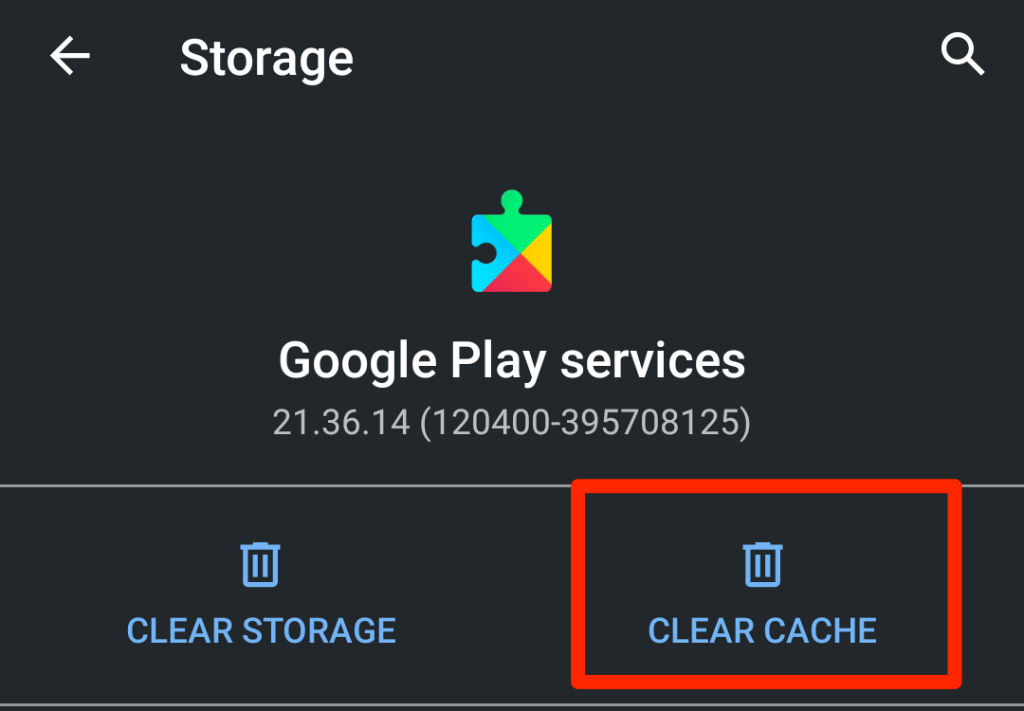
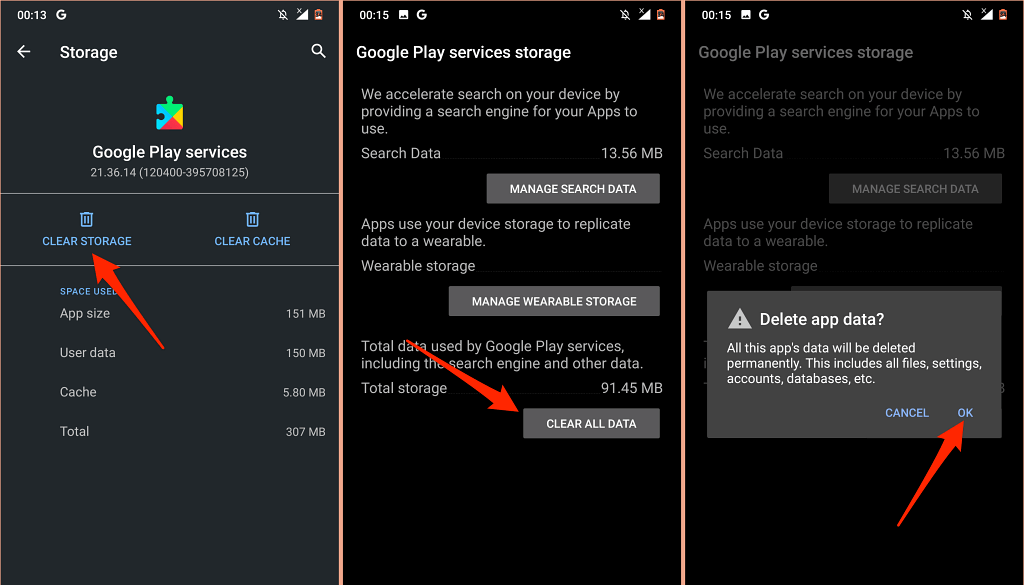
Laissez votre appareil pendant quelques minutes et laissez Android remplir automatiquement les fichiers nécessaires au bon fonctionnement des services Google Play.
10. Mettez à jour le logiciel de votre appareil
Des codes incorrects dans la version Android exécutée sur votre appareil peuvent déclencher l'erreur "Les services Google Play continuent de s'arrêter". Installez la dernière mise à jour Android ou le dernier correctif de sécurité et redémarrez votre appareil.
Ouvrez l'application Paramètres , accédez à Système >Avancé >Mise à jour du système et installez toute mise à jour disponible. sur la page.

Utiliser la réinitialisation matérielle en dernier recours
Vous devrez peut-être réinitialiser matériellement votre appareil Android si aucune de ces recommandations ne résout le problème. Mais avant cela, contactez Google ou le fabricant de votre appareil via le Centre d'aide Android.
.